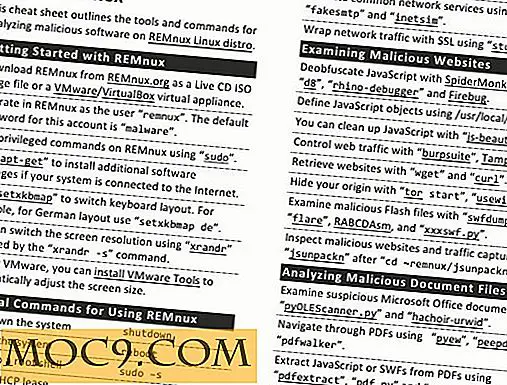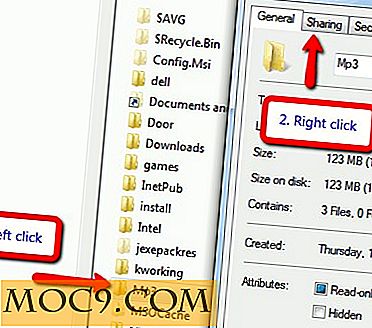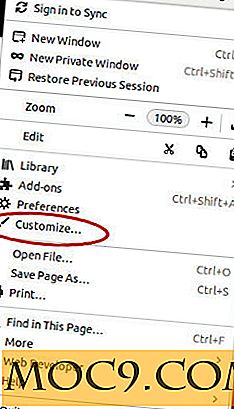Så snabbar du Chrome på Android
Om du är Android-användare brukar du använda Chrome för Android. Den allestädes närvarande och kontroversiella webbläsaren är de flesta människornas go-to på mobila enheter tack vare sin oemotståndliga kombination av hastighet, praktiska funktioner och anpassningsbarhet. Så när Chrome för Android saktar är det en bra chans att du kan gräva dig själv och ta fart på det igen genom att göra några tweaks här och där. Så här snabbar du Chrome på Android.
Rensa cachen

Cacheminnet kan vara din bästa vän och din värsta fiende. Å ena sidan sparar du olika bilder, användningsinformation och andra prickar av data på din enhet, vilket gör teorier som är mycket snabbare att öppna. Å andra sidan, desto mer rottad blir din cache, desto mer sannolika fel uppstår och prestanda kan ta en träff.
Så vana att rensa din Chrome for Android-cache då och då.
Gå till "Inställningar -> Appar -> Chrome -> Lagring" och klicka sedan på "Ta bort cache" för att förhoppningsvis avmarkera och snabba upp din webbläsare.
Använd datasparare

Data Saver är en av de mest undervärderade funktionerna i Chrome på Android-enheter. Den komprimerar varje webbplats som du besöker till en mindre datakrävande version, som har en knock-on-effekt för att spara på enhetens minne och i sin tur förbättrar prestanda. Tänk på att vissa webbplatser inte svarar bra på den här funktionen, och du kan få små funktionsfel som oklara bilder på vissa webbplatser.
Med det i åtanke, för att aktivera Data Saver, gå till Chrome-appen, tryck på den trestickade ikonen "More" och gå till "Inställningar." Under rubriken "Avancerad" trycker du på "Data Saver" och knackar på skjutreglaget till sätt på den.
Hämta webbplatser

Denna praktiska funktion förutser vilken typ av webbplatser och sidor du ska besöka baserat på dina tidigare användarvanor. I grunden fördelar det delvis dina oftare använda webbplatser innan du ens besöker dem. Naturligtvis tar detta upp mer data, så var uppmärksam på det.
För att aktivera prefetch i Chrome klickar du på den trestickade knappen "Mer" och går till "Inställningar -> Sekretess" och markerar sedan rutan bredvid "Använd en prediktionsservice för att ladda sidor snabbare."
Öka antalet rastertrådar

Bilder är ofta den sak som oftast minskar hastigheten på vilka webbplatser laddas. Det här är i stor utsträckning nere på "raster-tråden" som styr hur snabbt Chrome laddar bilder. Ju fler raster trådar desto snabbare bilder gör, så du borde försöka öka antalet av dem från "Standard".
För att göra detta, gå till chrome://flags/#num-raster-threads, klicka på rullgardinsmenyn och öka numret till 4.
Slutsats
Denna väska av tricks ska få dig bra på din väg till en snabbare surfupplevelse. Regelbundet underhåll av Chrome är också viktigt, men kom ihåg att tömma cacheminnet då och då och spela också med ovanstående inställningar om du har problem med att aktivera dem. (Du kan till exempel minska antalet rastertrådar från 4 till 3 eller stänga av Datasparare.) Med de olika Android-enheterna finns det ingen garanti för att alla dessa tricks fungerar perfekt på alla, men de säkert hjälpt oss här.
Den här artikeln publicerades först i maj 2014 och uppdaterades i september 2017.
Bildkredit: HP 14R Chromebook